
Բովանդակություն:
- Հեղինակ Lynn Donovan [email protected].
- Public 2023-12-15 23:48.
- Վերջին փոփոխված 2025-01-22 17:27.
Տառատեսակի չափը փոխելու բնօրինակ միջոց
- Միացրեք ձեր Kindle .
- Սահեցրեք՝ ապակողպելու համար:
- Հպեք էկրանի վերևին:
- Ընտրեք «Aa» գրաֆիկան:
- Կարգավորեք տեքստը ձեր ուզած չափին կամ փոխեք տառատեսակը ամբողջությամբ (Caecilia-ն մի փոքր է ավելի մեծ և ավելի հեշտ է կարդալ, քան Futura-ն, օրինակ, իսկ Helvetica-ն ավելի համարձակ է):
Հաշվի առնելով սա՝ ինչպե՞ս կարող եմ փոխել տպման չափը իմ Kindle-ում:
Քայլ 2. Բացեք գիրք և հպեք ձեր էկրանի վերևին: Քայլ 3. Ընտրեք «Aa» գրաֆիկան, որը տեքստն է չափը բանալի. Այս գրաֆիկը կօգնի ձեզ երկուսիդ էլ փոփոխություն քո տառատեսակը չափը և ինքնին տառատեսակը: Քայլ 4. Հարմարեցեք չափը դուք ցանկանում եք.
Բացի այդ, ինչպե՞ս կարող եմ մեծացնել տառատեսակի չափը Kindle Fire-ում: Մեծացրեք տառատեսակի/տեքստի չափը ձեր Kindle Firetablet-ում
- Ձեր Kindle Fire կամ Fire պլանշետը լռելյայն օգտագործում է «1» տեքստի չափը, որը նաև ամենափոքր հասանելի տառաչափն է:
- Ձեր Fire-ում տեքստի չափը մեծացնելու համար ձեր մատը սահեցրեք էկրանի վերևից, որտեղ գտնվում է ժամացույցը, և սեղմեք աջ կողմում գտնվող Կարգավորումներ կոճակին:
Բացի այդ, ինչպես կարող եմ փոխել տառաչափը Amazon com-ում:
Ընթերցանության ընթացքում հպեք էկրանի կենտրոնին, որպեսզի ցուցադրվի ընթերցման գործիքագոտին, այնուհետև հպեք Aa (Կարգավորումներ): Փոխել տեքստը ցուցադրել ձեր Kindle գրքի համար. Տառատեսակի չափը - Ընտրեք չափը որ տեքստը . Տառատեսակ - Ընտրեք տառատեսակ որ տեքստը.
Ինչպե՞ս կարող եմ փոխել իմ տեսակետը Amazon-ում:
Հպեք վերնագրին՝ այդ բաժինը ընդլայնելու կամ ծալելու համար:
Կարգավորումներ մուտք գործելու մի քանի եղանակ կա.
- Պտտեք ձեր հեռախոսը կամ սահեցրեք էկրանի վերևից ներքև, բացեք «Արագ գործողությունների» վահանակը և սեղմեք «Կարգավորումներ» պատկերակը:
- Հիմնական էկրանից հպեք Կարուսելի կամ հավելվածի ցանցի Կարգավորումների պատկերակին:
Խորհուրդ ենք տալիս:
Ինչպե՞ս մեծացնել նկարը պրոյեկտորի վրա:

Եթե պրոյեկտորը ներառում է խոշորացման օղակ, պտտեք այն՝ պատկերի չափը մեծացնելու կամ փոքրացնելու համար: Եթե պրոյեկտորը ներառում է Wide և Tele կոճակներ, սեղմեք Wide կոճակը պրոյեկտորի կառավարման վահանակի վրա՝ պատկերի չափը մեծացնելու համար: Սեղմեք Tele կոճակը՝ պատկերի չափը նվազեցնելու համար
Ինչպե՞ս կարող եմ մեծացնել իմ տիրույթի հեղինակությունը:
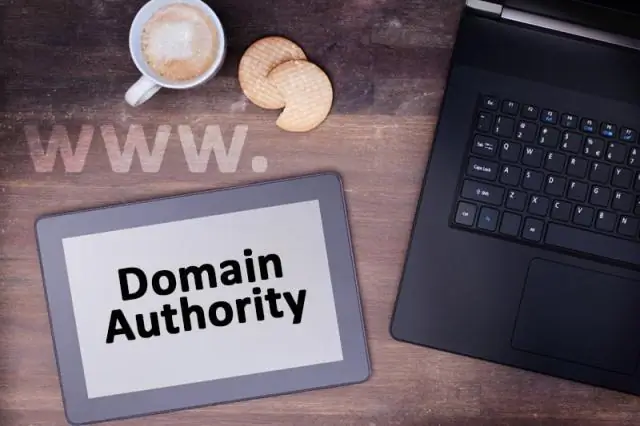
7 գործնական քայլ, թե ինչպես բարելավել ձեր տիրույթի հեղինակությունը Քայլ 1. Աշխատեք ձեր էջից դուրս SEO-ի վրա: Քայլ 2. Էջի SEO օպտիմիզացում: Քայլ 3. Աշխատեք ձեր տեխնիկական SEO-ի վրա: Քայլ 4. Համոզվեք, որ ձեր կայքը հարմար է շարժական սարքերի համար: Քայլ 5. Բարելավեք ձեր էջի արագությունը: Քայլ 6. Բարձրացրեք ձեր սոցիալական ազդանշանները: Քայլ 7. Եղեք համբերատար
Ինչպե՞ս կարող եմ իմ տեքստն ավելի մեծացնել Tumblr 2019-ում:

Ընտրեք «Խմբագրել» և կտտացրեք «HTML»: Tumblr-ն աջակցում է երկու թեգ՝ տեքստը մեծ կամ փոքր դարձնելու համար՝ թեգը և թեգը: Ձեր տեքստի մի մասը մեծացնելու համար մուտքագրեք «» (առանց չակերտների այստեղ և ամբողջ տարածքում) անմիջապես տեքստի սկզբից առաջ, այնուհետև մուտքագրեք «' անմիջապես տեքստի ավարտից հետո:
Ինչո՞ւ է սյունակ ուղղված տվյալների պահպանումը սկավառակների վրա տվյալների հասանելիությունն ավելի արագ դարձնում, քան տողերի վրա հիմնված տվյալների պահպանումը:

Սյունակ կողմնորոշված տվյալների շտեմարանները (այսինքն՝ սյունակային տվյալների բազաները) ավելի հարմար են վերլուծական ծանրաբեռնվածության համար, քանի որ տվյալների ձևաչափը (սյունակի ձևաչափը) հնարավորություն է տալիս ավելի արագ մշակել հարցումները՝ սկանավորում, համախմբում և այլն: սյունակներ) անընդմեջ
Կարո՞ղ եք պատուհաններն ավելի մեծացնել:

Դա անելու համար բացեք «Կարգավորումներ» և անցեք «Համակարգ» > «Ցուցադրում»: «Փոխել տեքստի, հավելվածների և այլ տարրերի չափը» բաժնում կտեսնեք էկրանի չափման սահիչ: Քաշեք այս սահիչը դեպի աջ՝ այս UI տարրերն ավելի մեծացնելու համար, կամ դեպի ձախ՝ դրանք փոքրացնելու համար
